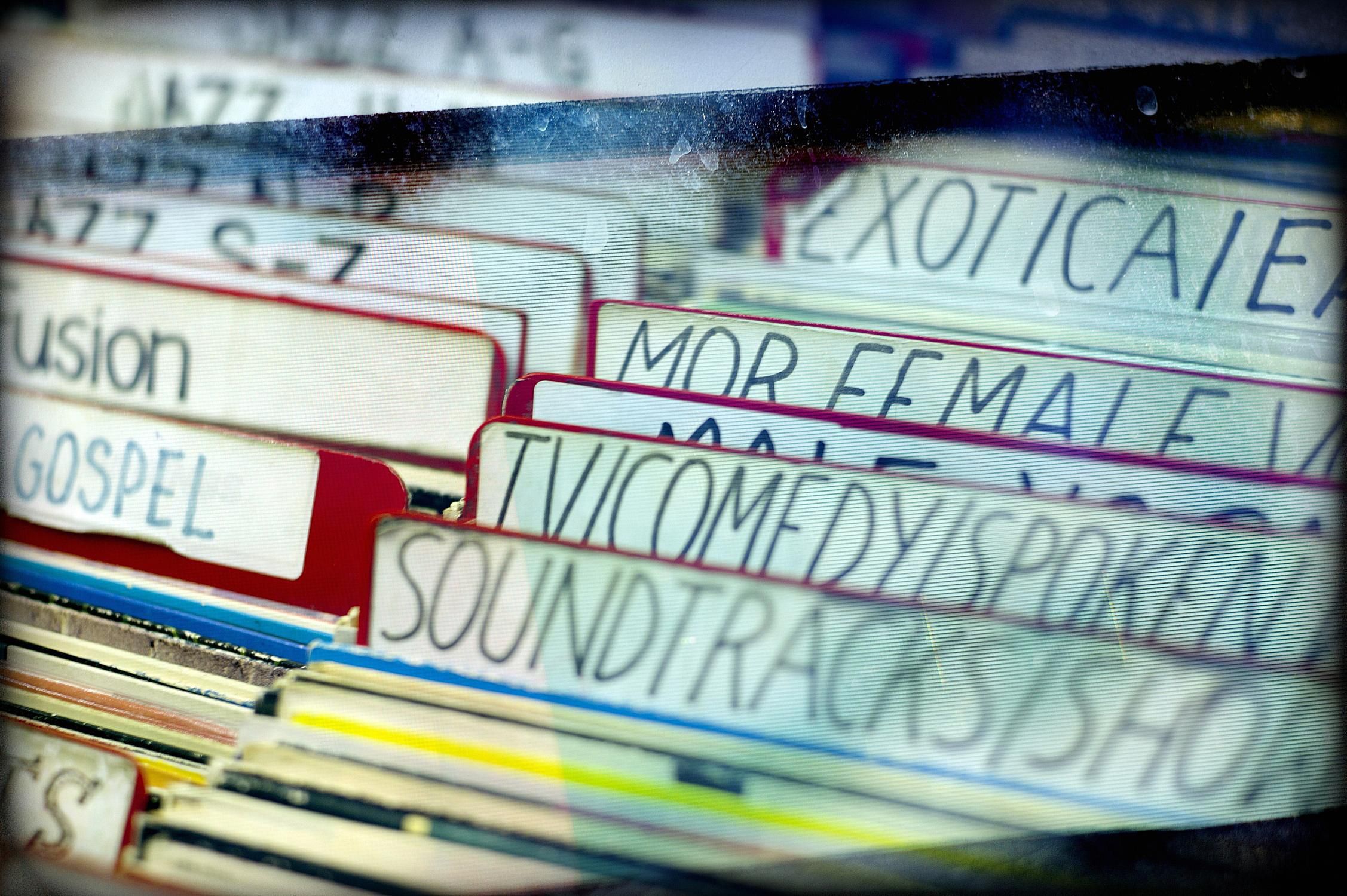Musiikkipalvelut, kuten iTunes, Apple Music ja Spotify, tekevät suosikkikappaleidesi musiikkikirjastojen luomisesta ja järjestämisestä helppoa. Jokaisella kirjastossasi olevalla kappaleella on musiikin metatiedot, jotka luokittelevat tiedot kappaleen nimestä, genrestä, julkaisupäivästä ja muista. Tässä tarkastellaan lähemmin musiikin metatietojen katselua ja muokkaamista. Tässä artikkelissa käytetään iTunesia ja Apple Musicia esimerkkejä musiikin metatietojen katselusta ja muokkaamisesta. Nämä prosessit ovat samanlaisia muissa musiikkipalveluissa, kuten Spotifyssa.
Mitä musiikin metatiedot ovat?
Musiikin metatiedot tunnetaan myös ID3-tageina, jotka ovat metatietotietoja sisältäviä säilöjä. Nämä tunnisteet sisältävät tietoja, kuten kappaleen nimen, esittäjän, albumin alkuperän, kappaleen numeron, genret, lauluntekijät ja paljon muuta. Metadata on käytössä, kun etsit kappaletta palveluista, kuten Spotifysta tai Pandorasta, kun esillä oleva kappale ponnahtaa eteesi tai kun levy-yhtiö maksaa rojalteja artistille, vain muutaman esimerkin mainitakseni. ID3-tunnisteet viittaavat teknisesti MP3-tiedostojen metatietoihin, mutta myös muissa musiikkitiedostoissa, kuten AAC, WMA ja Ogg Vorbis, on metatunnisteita.
Tarkastele ja muuta musiikin metatietoja iTunesissa ja Apple Musicissa
iTunesin musiikin metatietojen pitäisi olla oikein. Jos huomaat väärän albumin nimen tai muun virheen tai jos kopioit CD-levyjä iTunesiin ja haluat lisätä metatietoja, voit tarkastella ja muokata metatietoja seuraavasti. Jos sinulla on iTunes-kirjasto ja Mac, jossa on macOS Catalina (10.15) tai uudempi, katso iTunes-mediakirjastosi Apple Music -sovelluksessa. Käytä iTunesia vanhemmissa macOS- tai Windows-tietokoneissa. Varmuuskopioi iTunes- tai Apple Music -kirjastosi ennen kuin teet muutoksia metatietoihin.
-
Avaa iTunes tai Apple Music ja siirry musiikkikirjastoosi.
-
Napsauta hiiren kakkospainikkeella (tai Control-osoita) raidan nimeä ja valitse numerotiedot tai Tietojen hankkimiseen†
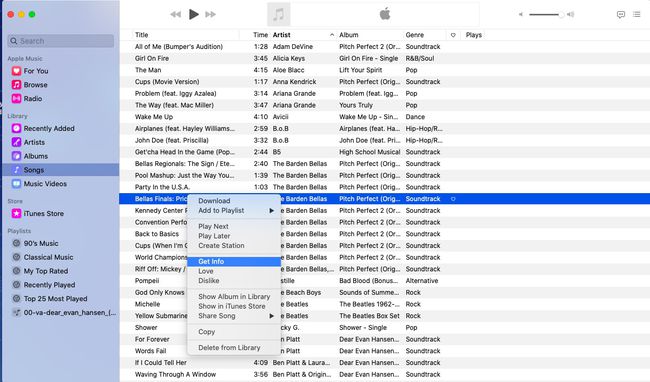
-
Kanssa Yksityiskohta välilehti valittuna, tarkastella tai muuttaa kappaleen nimeä, esittäjää, albumia, säveltäjää, genreä ja muuta.
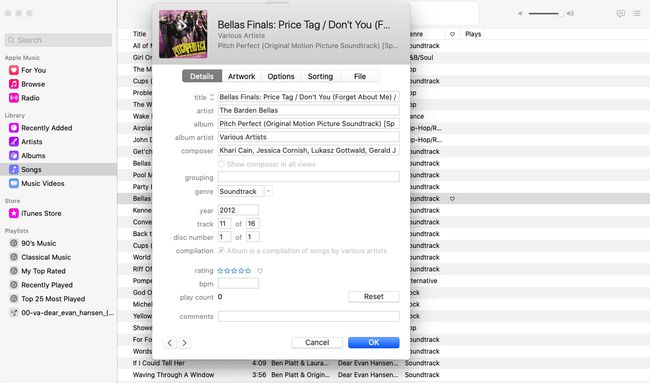
-
Siirry kohtaan taideteos -välilehti nähdäksesi albumin kuvituksen. Jos haluat jostain syystä korvata sen toisella kuvalla, valitse Lisää taidetta†

-
Siirry kohtaan Sanoitukset -välilehti nähdäksesi sanat. Jos niitä ei ole, voit lisätä sanoituksia valitsemalla Mukautetut tekstit†
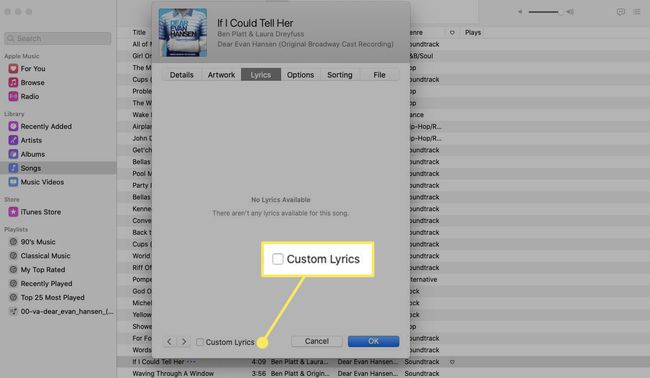
-
Siirry kohtaan Vaihtoehdot nähdäksesi tai muuttaaksesi mediatyyppiä, johon kappale liittyy. Esimerkiksi, jos podcast on merkitty väärin Musiikkimuuta se muotoon podcast† Tarkastele tai muuta kappaleen alkamis- ja päättymisaikaa, äänenvoimakkuutta ja muita tietoja.
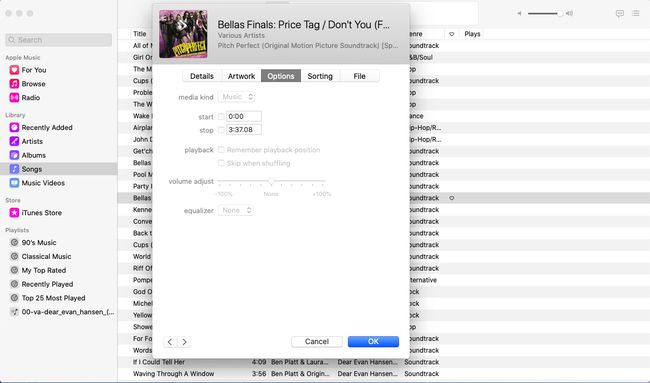
-
Siirry kohtaan Lajitella -välilehteä nähdäksesi, kuinka iTunes lajittelee kappaleen. Jos on virheitä, korjaa tiedot tästä.
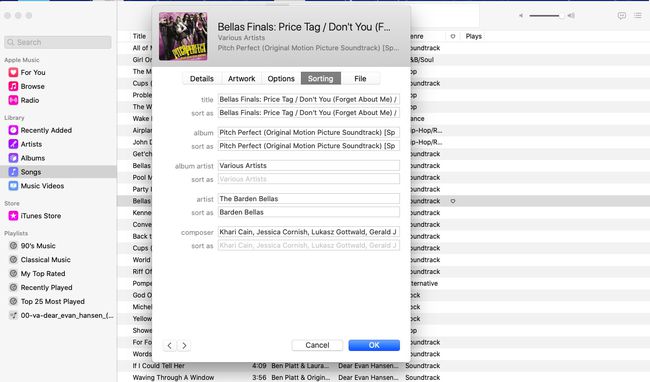
-
Siirry kohtaan Tiedosto nähdäksesi, mihin raitatiedosto on tallennettu tietokoneellesi.
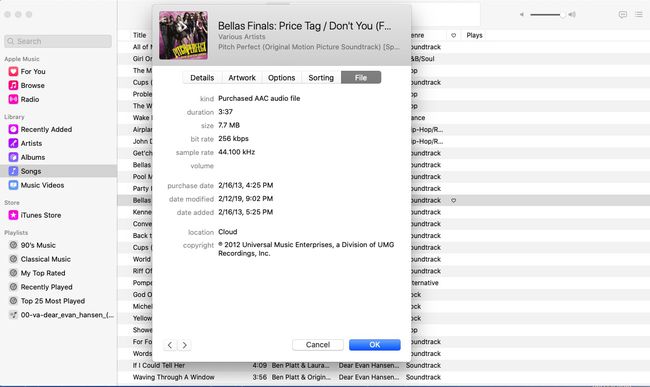
Tarkastele ja muuta metatietoja muista lähteistä
Jos musiikkikirjastosi koostuu kappaleista, jotka on hankittu muista lähteistä kuin iTunesista tai Apple Musicista, etenkin epävirallisista lähteistä, sinulla ei ole haluamiasi metatietoja ja kuvitusta. Metatiedot voivat myös kadota, kun siirrät musiikkia tiedostomuotojen välillä. Metatietojen lisääminen tämän tyyppisiin musiikkitiedostoihin helpottaa tiedostojen järjestämistä ja suodattamista. Voit tehdä tämän käyttämällä MP3-tunnisteeditoria tai editoria, joka sisältää useita tiedostomuotoja, mukaan lukien FLAC, OGG, M4A, WMA ja WAV. Suosittuja valintoja ovat MusicBrainz Picard, MP3Tag, TigoTago, MusicTag ja Kid3, joka myös muuntaa musiikkitiedostoja muihin muotoihin.